3 способа очистить кэш приложений на iPhone
«Как очистить кэш приложений на iPhone? Некоторые приложения на моем iPhone работают очень медленно, и я не могу очистить их кеш».
Это один из многих запросов, касающихся кеша приложений iPhone, которые мы получаем от наших читателей. Правда в том, что, в отличие от устройств Android, на iPhone нет прямого решения для очистки кеша приложений. Поэтому пользователям необходимо либо переустановить приложение, либо использовать специальный сторонний инструмент. Когда вы продолжаете использовать приложение в течение длительного времени, оно может накапливать много данных кеша на вашем телефоне. Это может занять большую часть памяти iPhone и даже замедлить работу устройства. Не беспокойтесь — мы здесь, чтобы помочь вам очистить кэш iPhone за считанные минуты. Прочтите этот информативный пост и узнайте, как очистить кеш приложений на iPhone разными способами.
Часть 1: Как очистить весь кэш приложений и мусор в один клик?
Если на вашем iPhone накопилось много кеша и ненужного мусора, вам следует подумать об использовании специального инструмента для очистки. Из доступных на рынке вариантов, DrFoneTool — стиратель данных (iOS) является одним из самых мощных инструментов. Следуя простому процессу клика, любой может узнать, как удалить кеш приложения на iPhone или iPad. Инструмент также может избавиться от всех видов данных с вашего устройства без какой-либо области восстановления. Если вы хотите, вы также можете удалить отдельные приложения со своего телефона или сжать фотографии, чтобы освободить на нем больше свободного места.

DrFoneTool — стирание данных
Стереть кэш приложения iPhone плавно
- Инструмент может избавиться от кеша приложений, временных файлов, файлов журналов, системного мусора и любого другого нежелательного контента из хранилища iPhone.
- При желании вы также можете удалить несколько приложений с iPhone всего одним щелчком мыши.
- Приложение также позволяет нам переносить фотографии с iPhone на ПК или сжимать их, чтобы сэкономить память iPhone.
- Он может избавиться от данных Safari, содержимого сторонних приложений, таких как WhatsApp, Line, Viber и т. д.
- Он также может работать как специальный ластик данных для iPhone. Это означает, что вы можете использовать его для постоянного удаления фотографий, документов, журналов вызовов, контактов и т. д. с вашего iPhone.
Инструмент чрезвычайно прост в использовании и работает как на Windows, так и на Mac. Вы можете использовать его со всеми ведущими моделями iPhone, такими как iPhone XR, XS, XS Max, X, 8, 8 Plus и так далее. Вот как очистить кеш приложения на iPhone с помощью DrFoneTool — Data Eraser (iOS).
1. Запустите инструментарий DrFoneTool на своем компьютере и из его дома откройте приложение «Стирание данных». Также убедитесь, что ваш iPhone подключен к системе через рабочий кабель.

2. Отлично! Как только приложение обнаружит ваш телефон, выберите функцию «Освободить место» на левой панели. Справа вам нужно перейти к опции «Стереть ненужный файл».

3. Приложение автоматически извлечет данные о кеше и нежелательном содержимом из вашего телефона и отобразит их данные. Например, вы можете просмотреть пространство, занимаемое файлами журнала, временными файлами, системным мусором и т. д.

4. Вы можете выбрать все файлы кеша отсюда (или любой другой вариант) и нажать на кнопку «Очистить».
5. В течение нескольких минут приложение удалит выбранный контент из памяти вашего iPhone и уведомит вас об этом. Вы можете повторно просканировать устройство или безопасно удалить его из системы, как вам удобно.

Таким образом, все сохраненное содержимое кеша и данные приложений с вашего iPhone будут удалены одним щелчком мыши.
Часть 2: Как выборочно очистить кэш приложения?
Помимо одновременной очистки всего нежелательного контента с iPhone, вы также можете избавиться от выборочного контента приложений. Приложение также имеет специальную функцию, которая позволяет нам выбирать тип данных, которые мы хотим удалить. Использование функции Private Data Eraser DrFoneTool — стиратель данных (iOS), вы можете избавиться от данных Safari и кэш-файлов таких приложений, как WhatsApp, Viber, Kik, Line и других. Впоследствии вы также можете навсегда удалить фотографии, контакты, заметки, журналы вызовов и другие данные с вашего iPhone. Чтобы узнать, как выборочно очистить кэш приложений на iPhone, выполните следующие действия.
1. Во-первых, подключите свой iPhone к системе с помощью рабочего кабеля и запустите на нем DrFoneTool — Data Eraser (iOS). В кратчайшие сроки приложение автоматически обнаружит телефон и установит безопасное соединение.

2. Интерфейс отобразит слева три разных варианта. Нажмите «Стереть личные данные», чтобы продолжить.

3. Справа будут отображаться различные типы данных, которые вы можете удалить. Здесь вы можете сделать необходимые выборы и нажать кнопку «Пуск». Например, вы можете удалить данные Safari, WhatsApp, Line, Viber или любого другого приложения.

4. Дайте приложению некоторое время, пока оно просканирует хранилище iPhone и извлечет из него выбранный контент.

5. После завершения сканирования интерфейс отобразит результаты. Вы можете предварительно просмотреть данные и выбрать файлы, которые хотите удалить, прежде чем нажать кнопку «Стереть».

6. Поскольку действие приведет к безвозвратному удалению данных, вам необходимо подтвердить свой выбор, введя отображаемый код.

7. Все! Инструмент автоматически очистит кэш приложений на iPhone для выбранных приложений. Как только вы получите уведомление, вы можете безопасно удалить свой телефон из системы.

Часть 3: Как очистить кэш приложения из настроек?
Если вы не хотите использовать какой-либо сторонний инструмент для очистки кеша приложений на iPhone, вы также можете попробовать собственный метод. Возможно, вы уже знаете, что Android предоставляет нам простое решение для удаления кеша приложений через настройки, которого нет в iPhone. Поэтому, если вы хотите удалить кэш приложения из хранилища iPhone, вам необходимо переустановить приложение. Хотя, если вы хотите, вы можете напрямую очистить данные и кеш Safari на iPhone из его настроек. Та же опция предусмотрена и для нескольких других приложений (например, Spotify).
Очистите кеш Safari через настройки
1. Во-первых, разблокируйте свой iPhone и перейдите в «Настройки»> «Safari».
2. После того, как вы откроете настройки Safari на своем устройстве, прокрутите до конца и нажмите «Очистить историю и данные веб-сайта».
3. Подтвердите свой выбор и подождите некоторое время, пока кеш Safari будет удален.
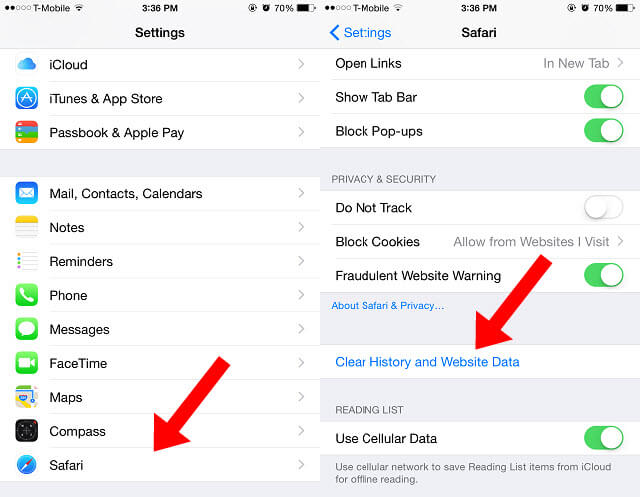
Очистить кеш сторонних приложений
1. Для начала перейдите в «Настройки» вашего iPhone > «Основные» > «Хранилище» > «Управление хранилищем».
2. Когда откроются настройки хранилища, отобразится список всех установленных приложений вместе с занимаемым ими пространством. Просто нажмите на приложение, которое хотите удалить.
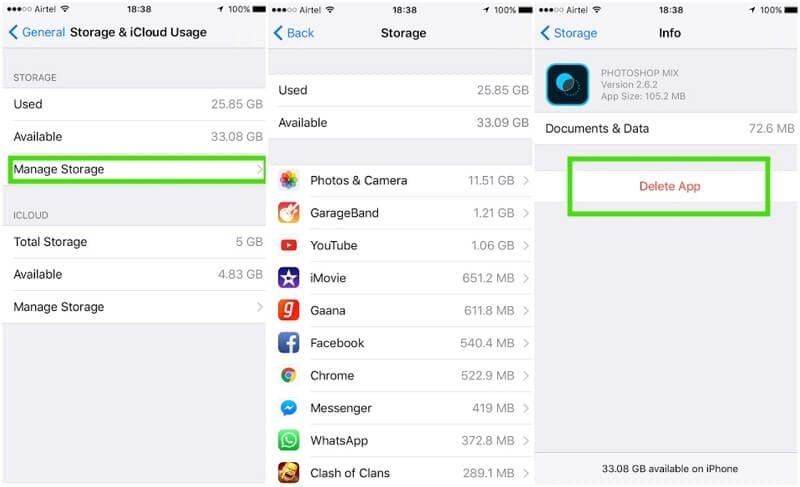
3. Под сведениями о приложении вы можете увидеть возможность его удаления. Нажмите на него и подтвердите свой выбор, чтобы удалить приложение и его данные.
4. После удаления приложения перезагрузите iPhone и перейдите в App Store. Теперь вы можете переустановить приложение и снова использовать его.
Прочитав это краткое руководство, вы сможете довольно легко очистить кэш приложений на iPhone. Как видите, собственный метод очистки кеша приложения немного утомителен. Излишне говорить, что эксперты прибегают к помощи специального инструмента, такого как DrFoneTool — стиратель данных (iOS) вместо. Вы также можете использовать то же самое и узнать, как очистить кэш приложений на iPhone за считанные секунды. Во время этого процесса существующие данные на вашем телефоне или в приложениях не пострадают. Попробуйте и поделитесь этим постом с другими, чтобы научить их, как удалить кеш приложений на iPhone.
последние статьи